Neste artigo, você descobrirá como criar visualizações personalizadas e perfis de pesquisa personalizados no Supply Chain Collaboration.
Faça o login no SupplyOn com o seu ID de utilizador e a sua palavra-passe e, em seguida, navegue para "SupplyOn Services" -> "Supply Chain Collaboration".
Abra o submenu para o processo superior e, em seguida, clique no nome do processo, para o qual pretende adicionar vistas personalizadas e/ou perfis de pesquisa.
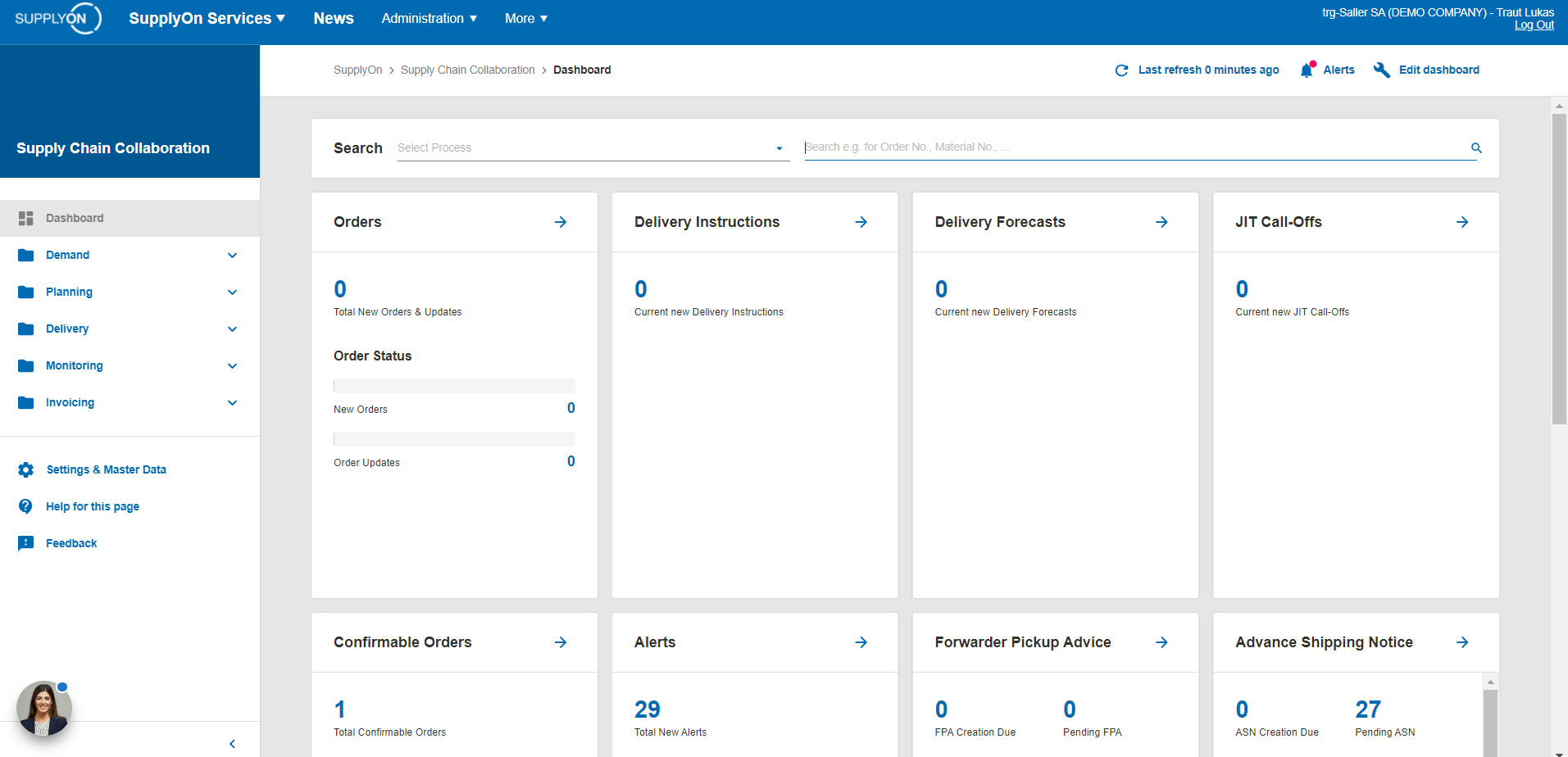
Pode utilizar as diferentes possibilidades em "Pesquisa avançada" para determinar os critérios de pesquisa pretendidos. Para combinar vários critérios de pesquisa, utilize a função "Adicionar linha". Depois de definir todos os critérios de pesquisa, introduza um nome adequado no lado direito em "Os meus perfis de pesquisa" e, em seguida, selecione "Criar novo" no menu pendente para "Gerir vista". A pesquisa é agora guardada e poderá seleccioná-la posteriormente no menu pendente.

Para personalizar a sua vista, é possível adicionar ou remover diferentes colunas da sua vista atual e definir filtros nas colunas apresentadas. Para adicionar novas colunas, clique na seta pendente ao lado de uma coluna aleatória e mova o cursor do rato sobre "Colunas". Pode agora assinalar as caixas à frente das colunas que devem ser adicionadas à sua vista. O mesmo é possível para definir filtros dentro das colunas apresentadas.
Todas as colunas apresentadas podem também ser reordenadas. Para o fazer, clique com o botão esquerdo do rato e mantenha premido o botão da coluna pretendida e coloque-a no novo local. Ao soltar o clique com o botão esquerdo, a coluna será reorganizada no novo local.
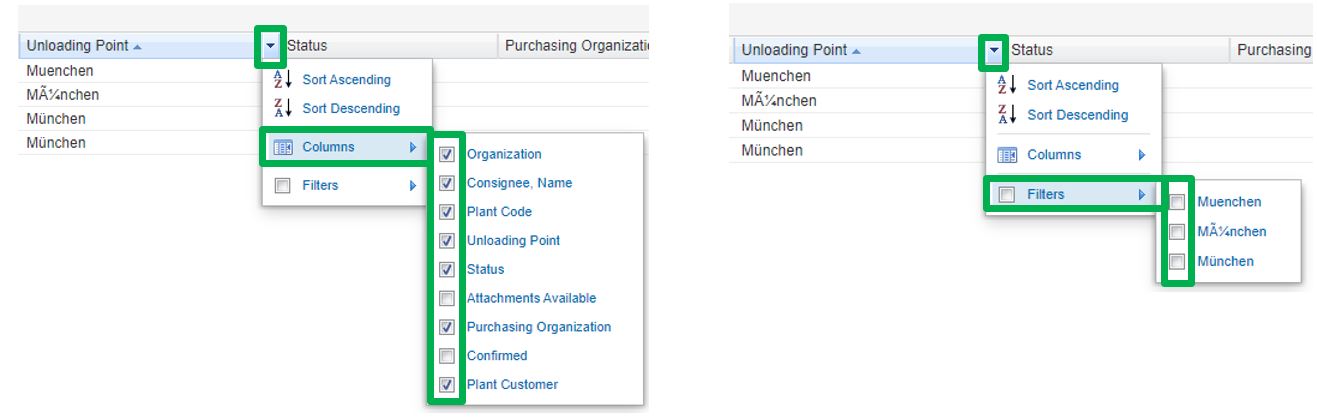
Para guardar a sua vista personalizada, escreva um nome adequado para a sua vista e, em seguida, clique em "Criar novo" no menu pendente de "Gerir vista". Depois disso, poderá selecionar a vista guardada no menu pendente.
